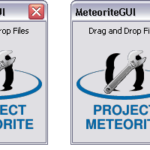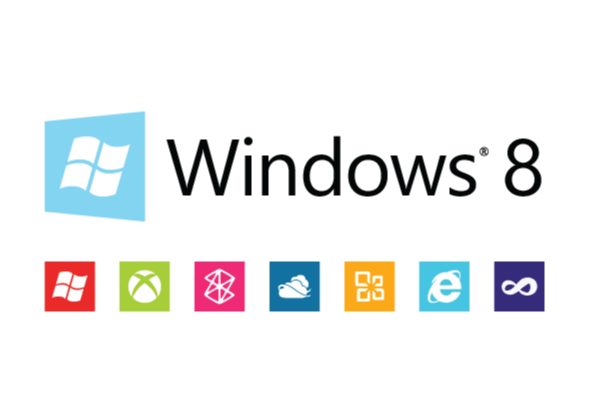
Oggi vi mostro un metodo che vi permetterà di avviare Windows 8 direttamente in modalità Desktop senza ricorrere ad applicazioni aggiuntive e in maniera molto semplice.
- Andate nella Start Screen selezionate ricerca nella sidebar di destra e cercate il termine pianifica e cliccate sulla voce Impostazioni che vi apparirà sotto.
- Avviate l’utility Pianifica attività. Una volta aperta cliccate sulla voce Crea attività nella sidebar di destra.
- Assegnate un nome all’attività (es. avvio desktop) e dal menù a tendina Configura per (in basso) selezionate Windows 8.
- Recatevi nella scheda Attivazione e cliccate sul pulsante Nuovo.
- Selezionate dal menù a tendina Avvia l’attività la voce All’avvio e cliccate su OK
- Recatevi nella scheda Azioni e cliccate sul pulsante Nuova.
- Selezionate dal menù a tendina Operazione la voce Avvio programma e nel campo Programma o script cliccate su Sfoglia e recatevi al seguente indirizzo: C:/Windows/explorer.exe e cliccate su OK.
- Adesso non vi resta che riavviare il PC e il vostro Windows 8 dovrebbe partire direttamente in modalità Desktop.
Per qualche istante comparirà ugualmente la Start Screen, ma in automatico vi si aprirà il desktop.